Exchange
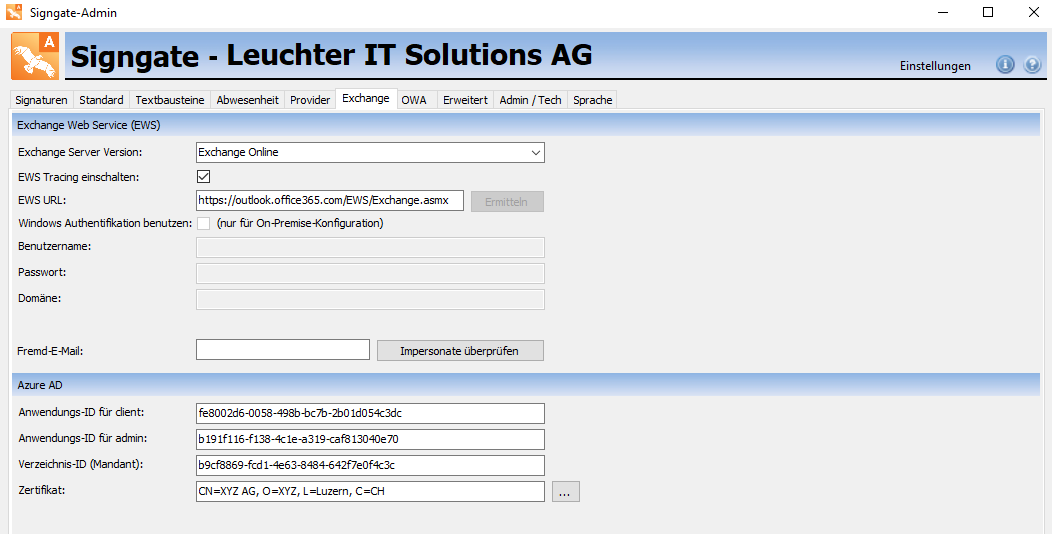
Exchange Web Service (EWS)
| Option / Spalte | Beschreibung |
|---|---|
| Exchange Server Version | Bei der Option "Exchange Server Version" wird die eingesetzte Exchange Version definiert. Diese Einstellung ist für die Erstellung der OWA Signaturen notwendig. Falls Exchange Online ausgewählt wird, müssen zusätzlich noch die Infos unter Azure AD ausgefüllt sein. |
| EWS Tracing einschalten | Aktivieren Sie diese Option, wenn die OWA-Signaturen der Benutzer nicht korrekt geladen werden. Signgate erstellt dann ein Log-File mit detaillierten Informationen zur Kommunikation mit dem Exchange-Server, welche für die Analyse wichtig sind. Das Log-File wird unter %localappdata%\Signgate gespeichert. Ab Version 2.6.11 wird das File EwsTracing_yyyy.mm.dd.log benannt. |
| EWS URL | Definieren Sie hier die URL auf den Exchange-Web-Service, damit Sie die OWA-Signatur und Abwesenheitsnotiz auch über Outlook Web Access verwenden können. Über den Button Ermitteln kann anhand einer E-Mail-Adresse die entsprechende URL automatisch gelesen werden. Bei der Verwendung eines Exchange Online Servers, ist die EWS URL immer https://outlook.office365.com/EWS/Exchange.asmx. |
| Windows Authentifikation benutzen | Selektieren Sie diese Checkbox, wenn Sie sich mit dem angemeldeten Windows-Benutzer auf die Exchanges Web Services (EWS) verbinden wollen. |
| Benutzername / Passwort / Domäne |
Erfassen Sie hier den Benutzer, das Passwort und die Domäne des Benutzers, wenn der Zugriff auf die Exchange Web Services (EWS) mit einem anderen als dem angemeldeten Windows-Benutzer erfolgen soll. Geben Sie die Domäne wenn möglich mit TLD (also z.B. mydomain.intra) an. Das Passwort wird verschlüsselt abgespeichert. Dieser Benutzer benötigt auf dem Exchange die Rolle der Impersonifizierung "Application Impersonation". Siehe dazu die separate Dokumentation Konfiguration Exchange. Diese Berechtigung wird benötigt, um im OWA-Tab die Signaturen setzen zu können. Diese Daten werden von Exchange Online nicht benötigt. |
| Impersonate überprüfen | Überprüfen Sie die Zugriffsrechte auf den Benutzer, welchen Sie bei "Fremd-E-Mail" definiert haben. Der Zugriff erfolgt über den oberhalb definierten User (Windows Authentification oder Administrator) |
Azure AD
| Option / Spalte | Beschreibung |
|---|---|
| Application-ID für client / Application-ID für admin / Verzeichnis-ID (Mandant) |
Erfassen Sie hier die Anwendungs-ID und die Verzeichnis-ID der registrierte App in Azure AD die Sie für Signgate bereitgestellt haben. Falls Sie zwei unterschiedliche App registriert haben für Signgate Client und Admin, können Sie hier die zwei Anwendungs-ID erfassen. 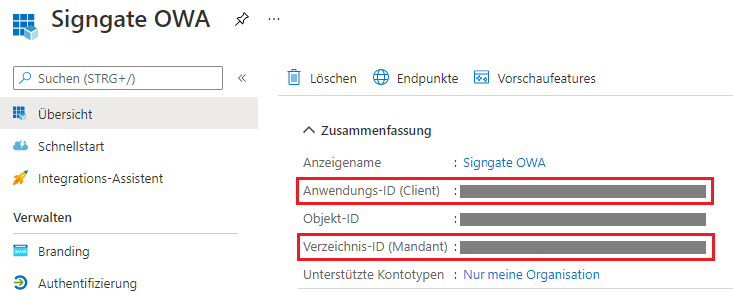 |
| Zertifikat | Wählen Sie hier das Zertifikat aus, das Sie in der registrierte App hinterlegt haben. Dieses Feld ist nur nötig falls Sie die OWA Signaturen und Abwesenheitsmeldungen mittels Signgate Admin verteilen möchten. |
Note
Mehr zur App-Registrierung mit Azure AD finden sie unter Azure AD App registrieren
Wenn Sie nur eine Application erstellt haben, so kann für den Client und den Admin die gleiche ID verwendet werden.
Das verwendete Zertifikat in der Azure App muss hier zwingend eingetragen werden, sofern Sie die OWA-Signaturen mit dem Signgate Admin aktualisieren möchten.
Wenn Sie die Erstellung der OWA-Signaturen über den Client bevorzugen, bedenken Sie bitte, dass Aktualisierungen immer über den Client geschehen.